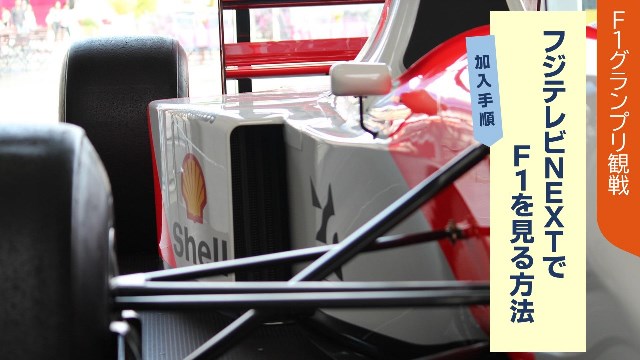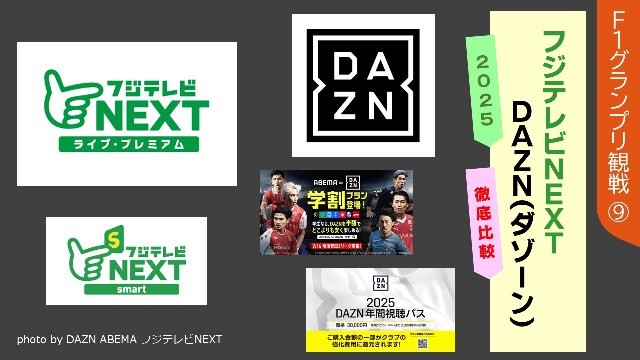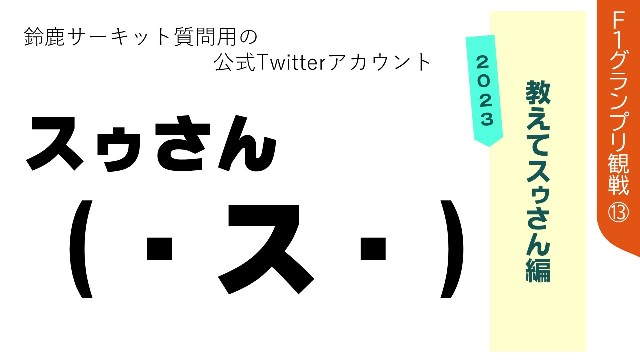本ページはアフィリエイト広告を利用しています
こんにちは。ひでまるこです。
3月に入り今シーズンのF1も開幕(3/18)が迫っています。
昨シーズンは、DAZNでF1を視聴していましたが、
2月にDAZNが値上げになり、
中野信治さんやサッシャさんの解説が聞けないのは正直寂しいのですが、解約することにしました。
そのため新たにF1を視聴する環境を構築しなければなりません。
ということで、今日はスカパー!のフジテレビNEXTでF1を視聴するために、
その加入方法について解説していきます。
スカパー!でF1の視聴方法を知りたい方、
スカパー!の加入方法を知りたい方は、
是非、読んでみてください。
また、DAZNとフジテレビNEXTの比較については、以下のページで紹介しています。
それぞれの強みにも触れていますのでご参考までに。
【比較】F1放送を見る方法(2022年版)|ひでまるこブログ (hidemaruko-blog.com)
まずは視聴方法を決める
まず具体的なスカパー!の加入方法を解説する前に、
F1が視聴できる「フジテレビNEXT」には、
スカパー!を含めて大きく5つの視聴方法があります。
| 視聴方法 | テレビ | スマホ | 録画 | 月額(税込) |
| スカパー | ○ | ○ | ○ | 1,749円 |
| J:COM | ○ | ○ | ○ | 7,174円 |
| ケーブルテレビ | ○ | × | ○ | 各社による |
| ひかりTV | ○ | ○ | ○ | 2,420円 |
| フジテレビ インターネット配信 | × | ○ | × | 1,320円 |
※フジテレビインターネット配信以外は、テレビでの視聴を想定
ここで自分にあった視聴方法を選択することが大切です。
まず最初に紹介するのは、視聴する媒体がスマホのみの場合で、
さらに録画する必要がない場合は、
フジテレビのインターネット配信が価格的には最安値になります。
これは「フジテレビNEXTsmart(ネクスマ)」という動画配信サービスで、
インターネット配信に特化したものです。
しかし、このネクスマは、個人的にあまりおすすめしていません。
理由は、録画機能がないことと、F1の見逃し配信が現時点では対応していないためです。
日本でのF1放送は、21時以降となることが多く、真夜中の時もあります。
毎戦リアルタイムに見るのはしんどい時間帯もあるのです。
さらに繰り返し見てレースを分析することもできません。(そんな人はあまりいない?)
これらの理由から価格は最安値ですが、ある程度特定の人に偏った視聴方法だと思っています。
それ以外の視聴方法については、どれもサービス的に大きな違いはありません。
その中で価格が最安値なのは、スカパー!の「フジテレビNEXT」です。
正式には「フジテレビNEXTライブプレミアム」と言います。
アンテナを取り付ける工事などは必要ですが、多くの人に受け入れやすい視聴方法です。
スカパー!に加入する
では、ついにスカパー!の加入方法について紹介します。
加入して視聴するまでのステップは、大きく分けて3つです。
ステップ1:スカパー!が映るか確認する
ステップ2:加入申し込みをする
ステップ3:視聴できるか確認する
早速、ステップ1から紹介していきます。
【ステップ1】スカパー!が映るか確認する
今回は、テレビで視聴することを想定していますので、
視聴するテレビでスカパー!が映るかを確認します。
テレビの放送には、大きく3つの種類があります。
地上デジタル放送(地デジ)、BS放送、CS放送です。
スカパーは、CS放送になります。
では、視聴するテレビのリモコンを準備しましょう。
リモコンにCSボタンはありますか?
ありましたらそのCSボタンを押します。
※テレビによってはBS/CSボタンと一緒になっていることもあります。
※BS/CSボタンの場合は、1回押すとBS、2回押すとCSになります。
もしリモコンにCSボタンもしくはBS/CSボタンがない場合は、
視聴するテレビがCS放送に対応していない可能性があります。
また、CS放送をテレビとは別のチューナーやレコーダーといった機器を経由して見ている場合もあります。
この場合は、そのチューナーやレコーダーのリモコンにCSボタンがあります。
次にCSボタンを押すと、何かしらのCS放送の映像や真っ暗な画面に文字だけなどが出てきます。
ここでチャンネルをCS161のQVCの放送が見れるかを確認します。
CS161を映す方法は、番組表から映すのが簡単です。
CS放送に切り替えた状態でリモコンの番組表ボタンを押して、
番組表を表示させ、上下左右のキーでCS161を選択し、決定ボタンを押します。
QVCは、テレビショッピングの番組なので、映ればスカパー!の視聴が可能です。
■ 映らなかった場合は、どうしたらいいの?
映らなかった場合は、スカパー!のアンテナを取り付ける必要があります。
加入申し込みページでアンテナを取り付けるための
「スカパー!アンテナサポート」への申し込みもできます。
アンテナの取り付けには、費用が掛かります。
【ステップ2】加入申し込みをする
ステップ1でスカパー!が見れることを確認できたら、
ステップ2は、早速スカパー!の「フジテレビNEXTライブプレミアム」へ加入申し込みです。
申し込み方法は、WEBと電話(0120-211-855、受付時間:10:00~20:00/年中無休)の2パターンがあります。
今回は、WEBでの申し込みを紹介します。
WEBでの申し込みでは、
B-CASカードの番号もしくはACAS番号が必要になります。
まずは、この番号を事前に確認します。
ステップ1を参考に、今度はCS055のショップチャンネルを映します。
こちらも番組表から選択してみてください。
番組が表示されたら今度はリモコンのd(ディーボタン)のボタン
もしくはdデータと書かれているボタンを押します。
すると画面右上にB-CASカードの番号もしくはACAS番号が表示されます。
数字20桁の番号になります。
この番号をメモしておきましょう。
これで準備万端です!
以下のバナーリンクからスカパー!フジテレビONE・TWO・NEXTの加入サイトに飛びます。
お申し込みフォームへ進む
という赤いボタンが表示されているのでクリックします。![]()
画面が更新され「お申込みフォームへ進む」の赤ボタンを再度クリックするとスカパーの商品(チャンネル)を選ぶ画面に移行します。
■ 商品を選ぶ画面
上のリンクから飛ぶと、既にフジテレビONE+TWOとフジテレビNEXTライブ・プレミアムの商品(チャンネル)が選べるようになっています。(探す手間が省けますね)
フジテレビNEXTライブ・プレミアムの選択ボタンをクリックしてチェックを入れ、
画面下にある「次のステップへ進む」をクリックする。
■ 商品の確認画面とMyスカパー!IDの登録
商品確認画面が表示されるので、先ほど選択した
フジテレビNEXTライブ・プレミアムが表示されているかを確認します。
商品(チャンネル)を変更する場合は、「商品を変更する」ボタンをクリックして、
前の画面に戻ってください。
次にMyスカパー!IDを登録します。
既に持っている方は、「ログインして加入申込みに進む」のボタンをクリックします。
新規で登録する場合は、「新規登録して加入申込みに進む」のボタンをクリックします。
■ Myスカパー!IDの新規登録
Myスカパー!IDの新規登録画面では、
メールアドレス、半角英数字8文字以上のパスワード、
氏名、フリガナ、生年月日、住所、電話番号を入力し、
規約を確認、同意が必要になります。
入力と同意のチェックを入れたら、「次のステップへ進む」のボタンをクリックします。
すると入力したメールアドレスに確認コードが届くので、
その確認コードを入力し、入力した情報に間違いがないか確認します。
問題ない場合は、「Myスカパー!IDを登録する」のボタンをクリックします。
■ Myスカパー!ID登録完了
Myスカパー!IDの登録完了画面が表示されるので、
「加入申込みに進む」のボタンをクリックしてスカパー!の加入申込みに進みます。
■ B-CASカードもしくはACAS番号の入力
加入申込みは4つのステップになっていて、
まず最初に先ほど確認したB-CASカードの番号もしくはACAS番号を入力します。
20桁の数字ですね。
入力したら「次のステップへ進む」のボタンをクリックします。
■ 支払い方法の入力
ステップ2は、支払い方法の入力です。
クレジットカードか口座振替の2パターンを選択することができます。
どちらかを選択し、支払い情報を入力します。
入力したら「次のステップへ進む」のボタンをクリックします。
■ アンケートの入力
ステップ3は、アンケートの入力です。
加入のきっかけとなった番組や出演者と最も興味のあるジャンルが必須回答となっています。
入力したら「次のステップへ進む」のボタンをクリックします。
■ 申し込み内容の確認
加入申込み最後のステップ4は、申込み内容の確認です。
・お客様情報
・B-CASカード/ACAS番号
・申込み商品
・月の請求額
・支払い方法
・アンケートの回答内容
そしてメールマガジンの配信や会報誌の発送について、
任意でその有無を選択できます。
これらを確認して問題なければ約款が最後にあるので同意して、
「申し込む」ボタンをクリックすると申込み完了になりません。
最後の最後にMyスカパー!IDのパスワードを入力して、
「お手続きを完了する」のボタンをクリックして、申込みが完了となります。
申込みお疲れ様でした。
【ステップ3】視聴できるか確認する(視聴の手続き)
最後のステップ3は、視聴できるかの確認です。
テレビのリモコンのCSボタンもしくはBS/CSボタンを押して、CS放送に切り替えます。
さらに番組表のボタンを押して
「CS309 フジテレビNEXT ライブ・プレミアム」の
チャンネルに切り替えます。
スカパー!の案内チャンネルに促されますが、
表示したままで約30分ほど待ちます。
すると自動的にテレビに映像が映るようになります。
私の場合は、10分程度で見れるようになりました。
これで無事に2022年のF1も視聴することができます。
開幕戦までの準備完了です!
申込みから2週間は、他のスカパー!チャンネルも視聴できる
実は、スカパー!の新規申込み(1つのB-CASカード/ACAS番号につき一度限り)に限り、
申込みした日から2週間は、他のスカパー!チャンネルも無料で視聴することができます。
スカパー!の他のチャンネルもこの機会に覗いてみてはいかがでしょうか!?
バーレーンでのプレシーズンテストが見れる!
さらに2022年のF1開幕に向けて、こんな情報が入ってきました。
今週末に行われるバーレーンでのプレシーズンテスト(3日間)を
今年はフジテレビNEXTでも放送されることが決定しました。
放送スケジュールは以下の通りです。
3/10(木)20:30~25:10
3/11(金)20:30~25:10
3/12(土)20:30~25:10
去年は、DAZNでしか見ることができなかったので、これはビックリですね!
また、F1の最新情報を発信している「F1GPニュース」も
開幕直前スペシャルとして以下の日時で放送。
3/17(木)21:00~23:00
さらに3/18(金)からは、バーレーンGPが開幕と、
ついに2022年のF1も本格的に開幕します!
ぜひぜひ今日の記事を参考にしていただきながら、
今週のプレシーズンテストも含めて、F1視聴の準備を整えてみてはいかがでしょうか?